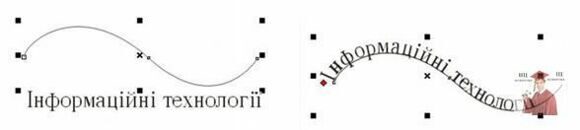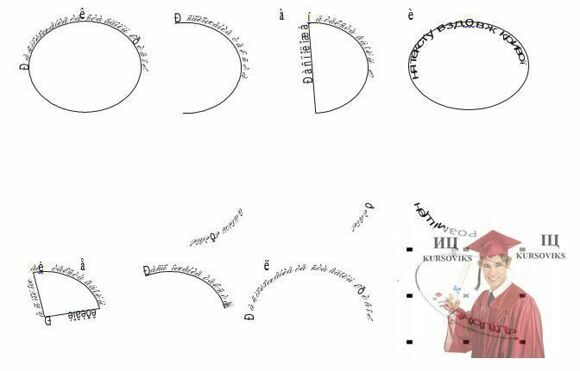Лабораторна робота №7, Робота з фігурним та простим текстом, атрибути фігурного тексту та розміщення фігурного тексту вздовж траєкторії
Код роботи: 794
Вид роботи: Лабораторна робота
Предмет: Мультимедійні технології у фаховій діяльності (МТ)
Тема: №7, Робота з фігурним та простим текстом, атрибути фігурного тексту та розміщення фігурного тексту вздовж траєкторії
Кількість сторінок: 1
Дата виконання: 2015
Мова написання: українська
Ціна: 250 грн
Мета. Навчитися працювати з текстовою інформацією, використовувати панель Текст, створювати простий та фігурний текст, редагувати та форматувати текст, розміщувати текст вздовж кривої та всередині об’єкта
Хід роботи
1. Запустіть графічний редактор CorelDraw.
2. Для введення тексту скористайтесь кнопкою із Панели инструментов.
Вивчіть призначення кнопок Панели свойств: Текст

Завдання №1. Робота із звичайним (простим) текстом
1. Виділіть на аркуші текстову рамку та введіть нижче подану текстову інформацію. Для швидшого введення тексту використайте вікно Edit Text , що розкривається при натисненні на кнопку із Панели свойств.
Існують два класи текстових об’єктів:
- звичайний ( простий) текст (Paragraph Text frame) — дозволяє працювати з великими за об’ємом текстами ( 32 000 абзаців, у кожному може розміщуватися до 32000 символів). Такий текст може бути структурований по абзацах, колонках і рамках.
- фігурний текст (Artistic Text) — блоки призначені для створення відносно невеликих текстів – до 32 000 символів та можуть піддаватися всім видам перетворень, що доступні в CorelDRAW.
2. Відформатуйте текст, використовуючи Панель інструментів Текст та діалогове вікно Форматировать текст

3. Розташуйте другий та третій абзаци тексту у дві колонки
4. Пронумеруйте два абзаци, перетворіть їх на маркований список
5. Літеру «І» перетворіть на буквицю
Завдання №2. Робота із фігурним текстом
1. Введіть речення «Ірпінь – найкраще місто на планеті» як фігурний текст (не виділяючи текстову рамку).
2. Для заданого фрагменту тексту, використовуючи Панель свойств: Текст та діалогове вікно Форматировать текст (Текст-Форматировать текст) попробуйте задати різні типи шрифтів, атрибутів та розмірів, подібно до зразку:
3. Відредагуйте текст. Вирівняйте по правому краю, лівому, центру.
4. Застосуйте до тексту операції трансформації об’єктів: переміщення, повороту, скосу, дзеркального відображення.
5. Введіть новий фігурний текст «НУДПСУ». Скопіюйте його тричі.
6. У першому тексті за допомогою інструменту Форма виконайте горизонтальне та вертикальне зміщення елементів тексту.
7. Другий текст перетворіть на криві. Після цього ви зможете змінювати форму кожного символу довільним чином, скориставшись вузловими точками та інструментом Форма.
8. Третій текст перетворіть з фігурного у простий (звичайний).
9. Встановіть для введеного тексту різні типи контурів та заливок.
Завдання №3. Розташування тексту вздовж кривої
1. Задайте деяку криву і розмістіть текст вздовж заданої кривої.
2. Які властивості розміщення тексту вздовж кривої можна помітити? Скористайтеся панеллю інструментів Свойства для настройки зображення.
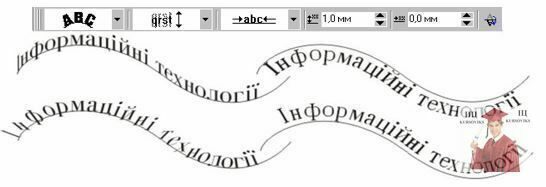
3. Зробіть для тексту зелений колір, а для кривої - жовтий.
4. Від’єднайте текст від кривої (Компоновать - Разбить текст вдоль кривой на части). Знищіть криву.
5. Продублюйте відокремлений текст необхідну кількість разів з поворотом на 15°, що отримати малюнок:

6. Намалюйте еліпс та розмістіть на ньому текст Для цього виберіть інструмент Текст та зафіксуйте курсор на кривій.
Спробуйте різні варіанти розміщення тексту вздовж кривої (див. рис. подані нижче). Вивчіть елементи керування на панелі властивостей тексту Панель свойств (щоб її вивести, потрібно виділити криву, на якій розміщений текст)
Завдання 4. Розташування тексту всередині об’єкту
4. Намалюйте еліпс розміром 180х70 мм скопіюйте текст із Завдання 1 та вставте його в середину еліпса. Для цього виберіть інструмент Текст та зафіксуйте курсор всередині об’єкту максимально наблизивши його до контуру. Зверніть увагу, що на кривій створюється фігурний текст, а всередині об’єкту — звичайний (простий). Відформатуйте текст згідно зразку ( див. мал. нижче)
Завдання 5. Створення ланцюжка фреймів
6. Зменшіть розміри еліпсу із Завдання 4 подібно до зразку і намалюйте ще три додаткові фігури із поданих. Виберіть еліпс Указателем та клацніть мишкою по нижньому середньому маркеру відсікаючи приховану частину тексту. Перелийте текст поступово в створені вами фігури
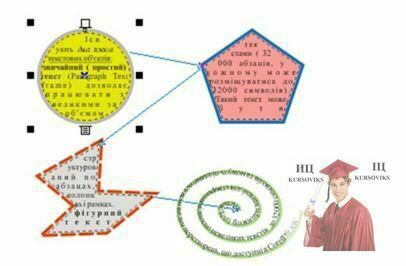
7. Зробіть спіраль невидимою (виділіть спіраль і клацніть правою клавішею миші на кнопці Без цвета в екранній палітрі кольорів.
Завдання 6. Створення емблеми Кафедри економічної кібернетики

Контрольні питання
1. Які два класи текстових об’єктів існують у програмі CorelDraw?
2. Як можна перетворити текст з фігурного у простий (звичайний). У чому різниця між двома видами текстової інформації?
3. Які додаткові операції можна виконати над простим текстом?
4. Як розмістити текст вздовж кривої?
5. Які властивості розміщення тексту вздовж кривої можна помітити?
6. Як можна створити ланцюжок фреймів?